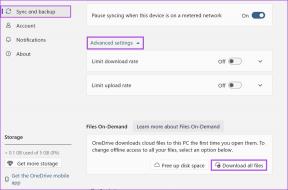वीडियो संदेश न भेजने वाले Android को ठीक करने के शीर्ष 9 तरीके
अनेक वस्तुओं का संग्रह / / April 06, 2023
क्या आपका Android फ़ोन संपर्कों को वीडियो भेजने में विफल हो रहा है? कैरियर कैप MMS (मल्टीमीडिया मैसेजिंग सर्विस) 3.5MB तक, जबकि इसके साथ गूगल आरसीएस, आप प्राप्तकर्ता को 105MB तक वीडियो भेज सकते हैं। आपका Android फ़ोन वीडियो नहीं भेज रहा है, यह आपको भ्रमित कर सकता है। हमने कुछ ही समय में आपके फ़ोन को वीडियो भेजने के लिए वापस लाने के लिए समस्या निवारण युक्तियों का संकलन किया है।

Android फ़ोन के वीडियो न भेजने की समस्या के पीछे कई कारण हैं। यह एक गड़बड़ नेटवर्क कनेक्शन, बड़ा वीडियो आकार, या आपके खाते में अपर्याप्त शेष राशि हो सकती है।
1. अपनी कैरियर योजना की जाँच करें
अधिकांश मोबाइल ऑपरेटर प्राप्तकर्ता (ओं) को एमएमएस भेजने के लिए एक निश्चित राशि चार्ज करते हैं। नियमित पाठ संदेश की तुलना में मल्टीमीडिया संदेश भेजने में सामान्य रूप से अधिक खर्च आता है। यदि आप प्रीपेड उपयोगकर्ता हैं और आपके खाते में अपर्याप्त शेष राशि है, तो ऐड-ऑन खरीदने के लिए अपने वाहक के ऐप का उपयोग करें।
2. एक सक्रिय नेटवर्क कनेक्शन की पुष्टि करें
यदि आपका Android फ़ोन नेटवर्क कनेक्टिविटी समस्याओं से ग्रस्त है, तो आप डिफ़ॉल्ट संदेश ऐप में वीडियो नहीं भेज सकते। आप हवाई जहाज़ मोड को अस्थायी रूप से सक्षम कर सकते हैं और नेटवर्क कनेक्शन को रीसेट करने के लिए इसे अक्षम कर सकते हैं।
स्टेप 1: अधिसूचना बार मेनू खोलने के लिए ऊपर से स्वाइप करें।
चरण दो: त्वरित टॉगल प्रकट करने के लिए फिर से नीचे स्वाइप करें।
चरण 3: हवाई जहाज़ मोड सक्षम करें और कुछ सेकंड के बाद इसे बंद कर दें। उसी मेनू से मोबाइल डेटा सक्षम करें।
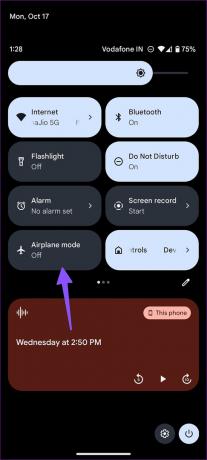
3. फोर्स स्टॉप मैसेज
आप संदेश ऐप को बलपूर्वक बंद कर सकते हैं और फिर से वीडियो भेजने का प्रयास कर सकते हैं। यहां आपको क्या करना है।
स्टेप 1: मैसेज ऐप आइकन पर लॉन्ग-प्रेस करें और ऐप इंफो मेन्यू खोलने के लिए 'i' बटन पर टैप करें।

चरण दो: 'फोर्स स्टॉप' पर टैप करें और अपने निर्णय की पुष्टि करें।

यह मैसेज ऐप को बंद कर देगा। आप ऐप खोल सकते हैं और फिर से वीडियो भेजने का प्रयास कर सकते हैं।
4. संदेशों के लिए अप्रतिबंधित डेटा उपयोग सक्षम करें
संदेश एप्लिकेशन सक्रिय डेटा सेवर मोड पर वीडियो भेजने में विफल हो सकता है। बिना किसी समस्या के वीडियो भेजने के लिए आपको संदेशों को अप्रतिबंधित डेटा उपयोग की अनुमति देनी होगी।
स्टेप 1: संदेश जानकारी मेनू खोलें (उपर्युक्त चरणों की जाँच करें)।
चरण दो: 'मोबाइल डेटा और वाई-फाई' विकल्प चुनें।

चरण 3: निम्न मेनू से 'अप्रतिबंधित डेटा उपयोग' टॉगल सक्षम करें।

5. चैट सुविधाएँ सक्षम करें
जब आप संदेशों में चैट सुविधाओं को सक्षम करते हैं, तो ऐप उपलब्ध होने पर संदेश भेजने के लिए वाई-फ़ाई या डेटा का उपयोग करता है। चैट सुविधाओं के साथ, आप पठन रसीदें, टाइपिंग संकेतक और भी बहुत कुछ सक्षम कर सकते हैं। आप Google का उपयोग करते हैं आरसीएस (रिच कम्युनिकेशन सर्विसेज) वीडियो भेजने के लिए। RCS एक बातचीत में 105MB तक की वीडियो फ़ाइल भेज सकता है।
स्टेप 1: Android पर संदेश ऐप खोलें।
चरण दो: ऊपरी-दाएँ कोने में कबाब मेनू (तीन बिंदु) पर टैप करें।

चरण 3: सेटिंग्स का चयन करें।

चरण 4: चैट सुविधाएं टैप करें।
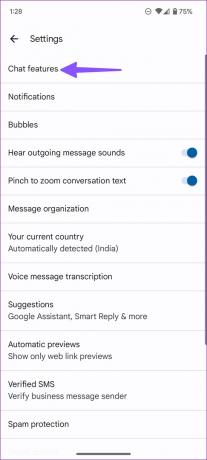
चरण 5: चैट सुविधाओं को टॉगल करें सक्षम करें।

मुख्य होम मेनू पर जाएं और फिर से वीडियो भेजना शुरू करने के लिए बातचीत खोलें।
6. संदेश कैश साफ़ करें
दूषित संदेश संचय के कारण, आपको वीडियो भेजने में समस्या आ सकती है। संदेश कैश को साफ़ करने और पुनः प्रयास करने का समय आ गया है।
स्टेप 1: संदेश ऐप जानकारी मेनू पर जाएं (ऊपर दिए गए चरणों का संदर्भ लें)।
चरण दो: 'संग्रहण और कैश' चुनें।

चरण 3: 'कैश साफ़ करें' पर टैप करें और आप जाने के लिए अच्छे हैं।

7. तृतीय-पक्ष संदेश ऐप्स का उपयोग करें
यदि आप अभी भी डिफॉल्ट मैसेज ऐप में वीडियो नहीं भेज पा रहे हैं, तो काम पूरा करने के लिए आपको थर्ड-पार्टी इंस्टेंट मैसेजिंग ऐप को आजमाना होगा। दुनिया का सबसे बड़ा मैसेजिंग प्लेटफॉर्म - व्हाट्सएप, वीडियो अपलोड आकार को केवल 16 एमबी तक सीमित करता है। आप बिना किसी समस्या के 2GB तक वीडियो भेजने के लिए टेलीग्राम का उपयोग कर सकते हैं।
8. Google फ़ोटो के माध्यम से एक साझा करने योग्य लिंक उत्पन्न करें
यदि आपका संपर्क ऐसे किसी भी प्लेटफ़ॉर्म पर उपलब्ध नहीं है, तो आप Google ड्राइव के माध्यम से एक साझा करने योग्य लिंक उत्पन्न कर सकते हैं, Google फ़ोटो, या वनड्राइव, और बिना किसी समस्या के बड़े वीडियो भेजें। हम यहां एक उदाहरण के रूप में Google फ़ोटो लेंगे।
स्टेप 1: Android पर Google फ़ोटो खोलें।
चरण दो: वह वीडियो ढूंढें जिसे आप साझा करना चाहते हैं। इस पर देर तक दबाएं।
चरण 3: सबसे नीचे 'बैक अप' चुनें।

चरण 4: वीडियो को Google फ़ोटो सर्वर पर अपलोड करें।
चरण 5: एक सफल अपलोड प्रक्रिया के बाद, वीडियो को लंबे समय तक दबाएं और शेयर का चयन करें।

चरण 6: लिंक बनाएं पर टैप करें.

चरण 7: मित्रों और परिवार को वीडियो लिंक भेजने के लिए डिफ़ॉल्ट Android शेयर मेनू का उपयोग करें।
9. अद्यतन संदेश
एक पुराना संदेश ऐप आपको अपने Android फ़ोन पर संपर्कों को वीडियो भेजने से रोक सकता है। Google Play Store के माध्यम से संदेश ऐप वितरित करता है। आप Google Play Store पर जा सकते हैं और संदेशों की खोज कर सकते हैं। ऐप को नवीनतम संस्करण में अपडेट करें और फिर से वीडियो भेजने का प्रयास करें।
बिना पसीना बहाए वीडियो भेजें
बिना किसी त्रुटि के संदेश भेजने के लिए वीडियो फ़ाइल का आकार कम करने के लिए आप Google Play Store से तृतीय-पक्ष एप्लिकेशन का भी उपयोग कर सकते हैं। आपके लिए कौन सी ट्रिक काम आई? नीचे दी गई टिप्पणियों में अपने निष्कर्ष साझा करें।
अंतिम बार 19 अक्टूबर, 2022 को अपडेट किया गया
उपरोक्त लेख में सहबद्ध लिंक हो सकते हैं जो गाइडिंग टेक का समर्थन करने में सहायता करते हैं। हालाँकि, यह हमारी संपादकीय अखंडता को प्रभावित नहीं करता है। सामग्री निष्पक्ष और प्रामाणिक बनी हुई है।
द्वारा लिखित
पार्थ शाह
पार्थ ने पहले EOTO.tech में टेक न्यूज कवर करने के लिए काम किया था। वह वर्तमान में ऐप की तुलना, ट्यूटोरियल, सॉफ्टवेयर टिप्स और ट्रिक्स और आईओएस, एंड्रॉइड, मैकओएस और विंडोज प्लेटफॉर्म में गोता लगाने के बारे में गाइडिंग टेक लेखन में स्वतंत्र है।